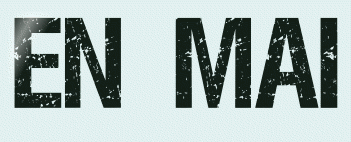 |

Deze tutorial is auteursrechtelijk beschermd door Animabelle Chantal, alle rechten voorbehouden.
Elke verspreiding, zonder voorafgaande schriftelijke toestemming is geheel verboden.
Elke gelijkenis met een andere tutorial is puur toeval.
Ik heb de les gemaakt in PaintShop Pro 2019 op 21-04-2022.
Ik heb de persoonlijke toestemming van Chantal om haar lessen te vertalen uit het Frans.
Wil je deze vertaling linken, dan moet je Animabelle daarvoor persoonlijk toestemming om vragen !!!
Ik ben alleen maar de vertaler, de auteursrechten liggen volledig bij Chantal.
Merci beaucoup Chantal, que je pouvez traduire vos tutoriéls en Néerlandais.
Claudia.
Materialen :
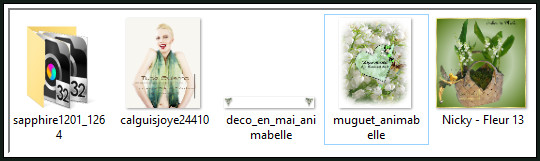
Het Font "RamRod", gebruikt in deze les, kan je hier downloaden.
Filters :
Filters Unlimited 2.0.
Sapphire Filters - SapphirePlugin_1232 ***
MuRa's Seamless - Shift at Zigzag ***
MuRa's Meister - Copies.
I-Decay - X-Y Diffuse ***
***Importeer de filters Sapphire, MuRa's en I-Decay in het filter "Filters Unlimited 2.0"***
Kleurenpallet :
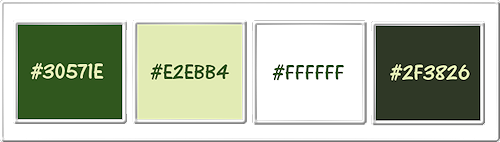
1ste kleur = #30571E
2de kleur = #E2EBB4
3de kleur = #FFFFFF
4de kleur = #2F3826
Wanneer je met eigen kleuren werkt speel dan met de mengmodus en/of dekking naar eigen inzicht.
Klik op onderstaande banner om naar de originele les te gaan :

Voorbereidingen :
Open alle benodigde materialen in PSP.
Maak van elk een duplicaat via SHIFT + D en sluit de originele.
Sla regelmatig je werkje tussendoor op als psp-image formaat,
als PSP er dan plotseling mee zou stoppen, dan moet je niet telkens alles opnieuw maken.

OPGELET !!! Naargelang de gebruikte kleuren, kunnen de Mengmodus en de Laagdekking verschillen. |

1.
Ga naar het Kleurenpallet en zet de Voorgrondkleur op de 1ste kleur en de Achtergrondkleur op de 2de kleur.
Klik met de muis in de Voorgrondkleur en daarna op het tabblad "Verloop".
Maak een Verloop met deze instellingen :
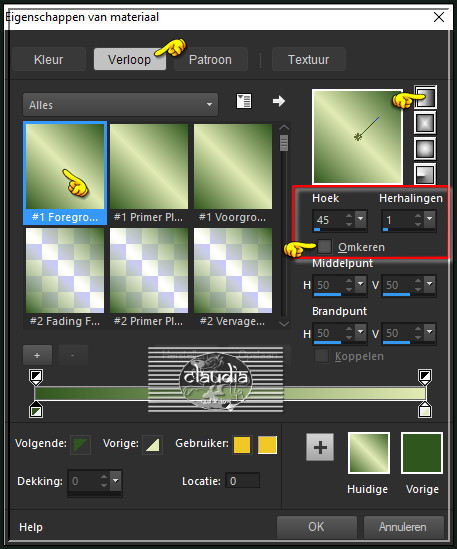
Open een Nieuwe afbeelding van 900 x 600 px, transparant.
Vul de afbeelding met het Verloop.
Aanpassen - Vervagen - Gaussiaanse vervaging : Bereik = 20.
Effecten - Insteekfilters - <I.C.NET Software> - Filters Unlimited 2.0 - Sapphire Filters 13 - SapphirePlugin_1232 :
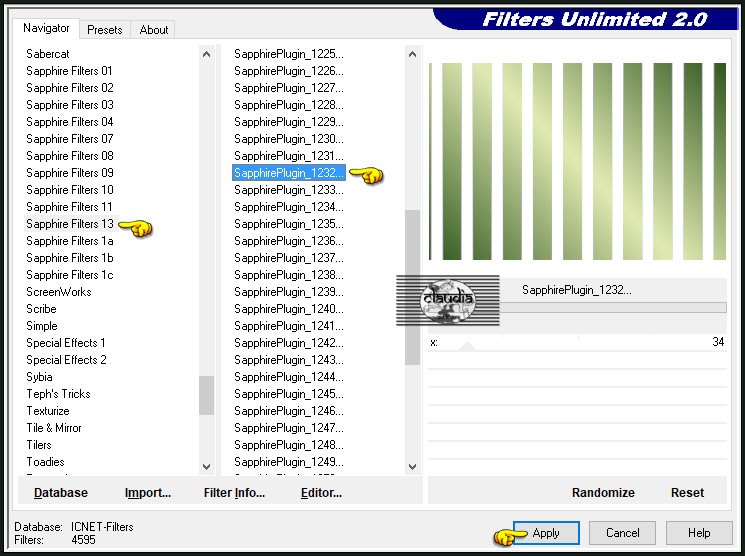
Effecten - Vervormingseffecten - Rimpeling :
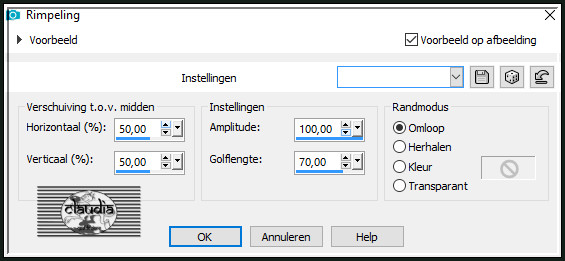
Effecten - Afbeeldingseffecten - Naadloze herhaling :
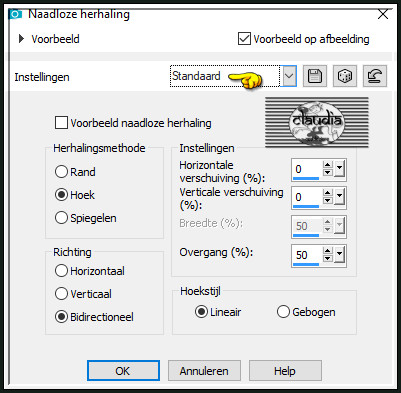
Effecten - Insteekfilters - <I.C.NET Software> - Filters Unlimited 2.0 - Mura's Seamless - Shift at Zigzag :
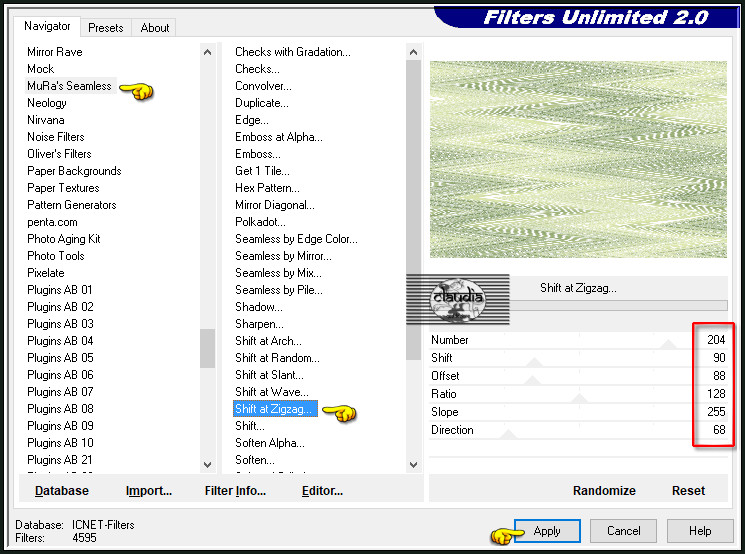

2.
Lagen - Nieuwe rasterlaag.
Activeer het Selectiegereedschap (toets S op het toetsenbord) - Aangepaste selectie :

Voer deze getallen in :
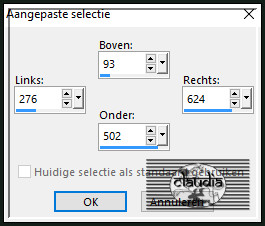
Ga naar het Kleurenpallet en klik met de muis in het Verloop en pas de instellingen aan zoals op het voorbeeld :
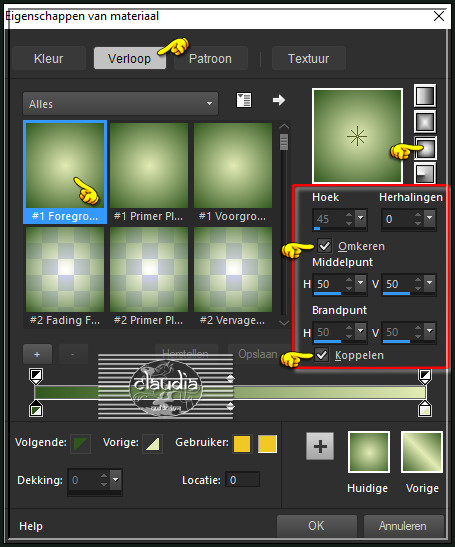
Ga terug naar je werkje en vul de Selectie met het nieuwe Verloop.
Selecties - Wijzigen - Inkrimpen : Aantal pixels = 6.
Ga naar het Kleurenpallet en klik met de muis in het Verloop en pas de instellingen aan zoals op het voorbeeld :
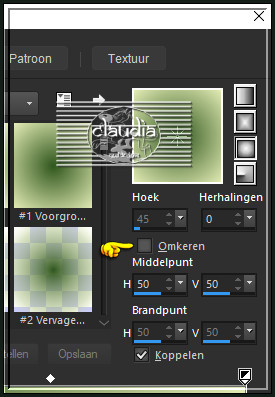
Ga terug naar je werkje en vul de Selectie met het dit Verloop.
Effecten - Textuureffecten - Mozaïek - glas :
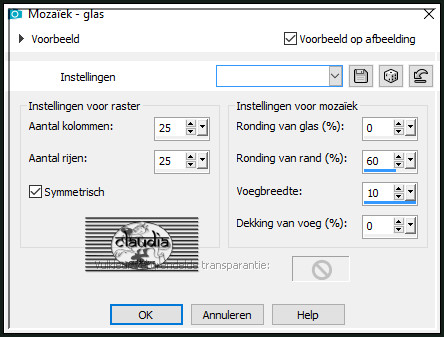
Open uit de materialen de misted tube "muguet_animabelle".
Bewerken - Kopiëren.
Ga terug naar je werkje.
Bewerken - Plakken in selectie.
Aanpassen - Scherpte - Verscherpen.
Selecties - Niets selecteren.
Effecten - 3D-Effecten - Slagschaduw :
Verticaal = 0
Horizontaal = 0
Dekking = 70
Vervaging = 40
Kleur = Zwart (#000000)

3.
Effecten - Insteekfilters - MuRa's Meister - Copies : BG Color = 2de kleur
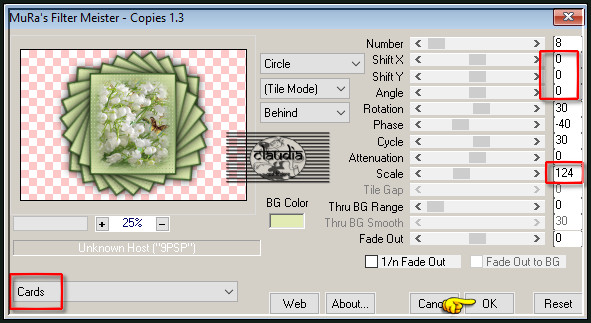
Lagen - Dupliceren.
Activeer de originele laag er net onder in het Lagenpallet (= Raster 2/middelste laag).
Effecten - Geometrische effecten - Perspectief - verticaal :
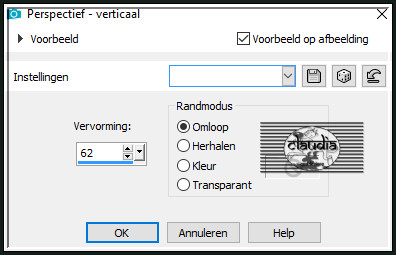
Lagen - Dupliceren.
Afbeelding - Spiegelen - Verticaal spiegelen (= Omdraaien).
Afbeelding - Spiegelen - Horizontaal spiegelen.

4.
Afbeelding - Randen toevoegen : Symmetrisch aangevinkt
2 px met de 1ste kleur
2 px met de 2de kleur
80 px met de 1ste kleur
Ga naar het Kleurenpallet en klik met de muis in het Verloop en vink het vinkje bij "Omkeren" terug aan !!!
Activeer de Toverstaf en selecteer de rand van 80 px.
Vul deze laag met het nieuwe Verloop.
Effecten - Insteekfilters - <I.C.NET Software> - Filters Unlimited 2.0 - I-Decay - X-Y Diffuse :
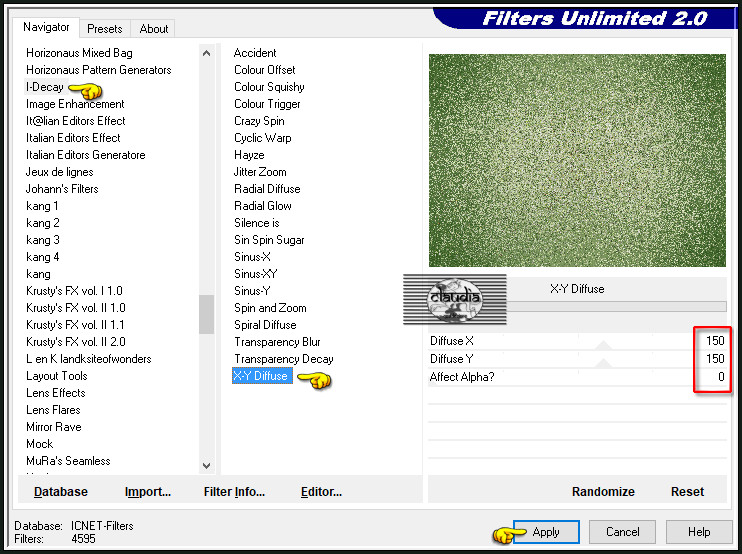
Selecties - Omkeren.
Effecten - 3D-Effecten - Slagschaduw :
Verticaal = 0
Horizontaal = 0
Dekking = 100
Vervaging = 40
Kleur = 4de kleur
Selecties - Niets selecteren.

5.
Open uit de materialen de tube "calguisjoye24410".
Bewerken - Kopiëren.
Ga terug naar je werkje.
Bewerken - Plakken als nieuwe laag.
Plaats de tube links onderaan :
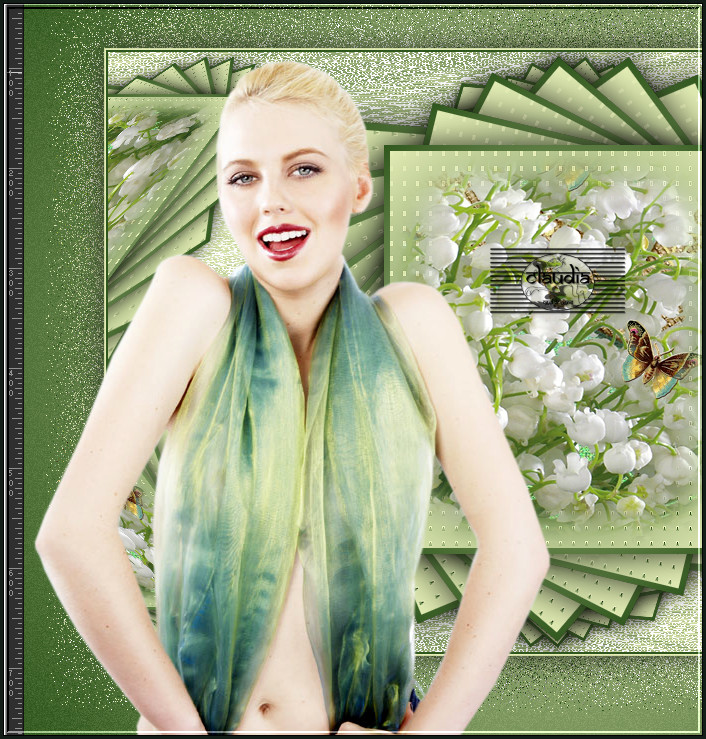
Effecten - 3D-Effecten - Slagschaduw :
Verticaal = 0
Horizontaal = 0
Dekking = 100
Vervaging = 60
Kleur = 4de kleur

6.
Open uit de materialen de tube "Nicky - Fleur 13"
Verwijder het watermerk.
Bewerken - Kopiëren.
Ga terug naar je werkje.
Bewerken - Plakken als nieuwe laag.
Afbeelding - Spiegelen - Horizontaal spiegelen.
Plaats de tube rechts onderaan :

Effecten - 3D-Effecten - Slagschaduw : de instellingen staan goed.
Aanpassen - Scherpte - Verscherpen.

7.
Open uit de materialen de tube "deco_en_mai_animabelle".
Bewerken - Kopiëren.
Ga terug naar je werkje.
Bewerken - Plakken als nieuwe laag.
Effecten - Afbeeldingseffecten - Verschuiving :
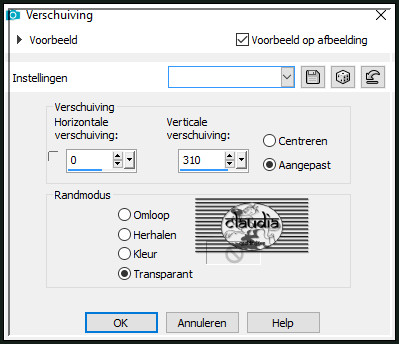
Activeer het "Tekstgereedschap" en zoek het font "Ramrod" en zet de instellingen naar eigen inzicht.
Zet de Achtergrondkleur en Voorgrondkleur op de witte kleur en typ woorden of een tekst naar eigen keuze.
Lagen - Omzetten in rasterlaag (als je de tekst al Vector gemaakt hebt).
Plaats de tekst bovenaan je werkje of naar eigen inzicht :
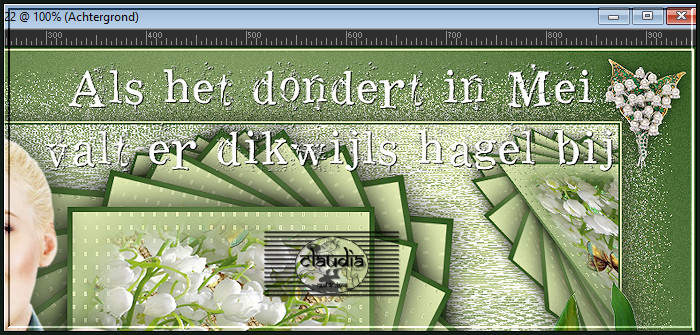
Ik heb de tekst de volgende Slagschaduw gegeven : 1/1/100/0/Zwart.
Afbeelding - Randen toevoegen : Symmetrisch aangevinkt
2 px met de 2de kleur
2 px met de 1ste kleur
Lagen - Nieuwe rasterlaag.
Plaats hierop jouw watermerk.
Lagen - Samenvoegen - Alle lagen samenvoegen.
Afbeelding - Formaat wijzigen : 950 px, breedte, formaat van alle lagen wijzigen aangevinkt.
Aanpassen - Scherpte - Verscherpen.
Sla je werkje op als JPG-formaat en daarmee ben je aan het einde gekomen van deze mooie les van Animabelle.
© Claudia - April 2022.





